Geldeingänge zu Rechnungen buchen
MeinBüro lässt Ihnen bei der Organisation Ihrer betrieblichen Arbeit alle Freiheiten. Das gilt auch für die Verknüpfung von Ausgangsrechnungen und den dazugehörigen Bezahlvorgängen. Die Geldeingänge zu Rechnungen können Sie daher auf unterschiedlichen Wegen zuordnen und buchen:
- Ausgangspunkt Rechnung: Sie erfassen den Geldeingang im Arbeitsbereich „Verkauf > Rechnungen“.
- Ausgangspunkt Zahlungsvorgang: Sie ordnen einen Geldeingang (z. B. Barzahlung) im Arbeitsbereich „Finanzen > Bank / Kasse“ einer bestimmten Rechnung zu.
1. Ausgangspunkt Rechnung: Geldeingang erfassen
In dem Fall …
- wechseln Sie in den Arbeitsbereich „Verkauf > Rechnungen“,
- öffnen die fällige Rechnung und
- klicken auf den Button „Zahlung erfassen“ am oberen Fensterrand:
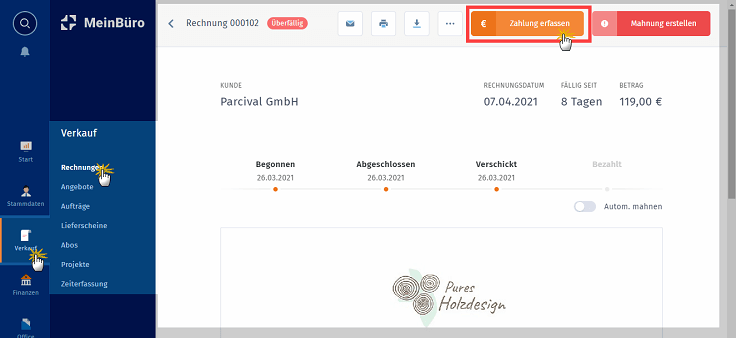
- Daraufhin öffnet sich das Dialogfenster „Zahlung erfassen“. Dort sind alle Eingabefelder bereits fertig ausgefüllt. Nur die „Rechnungsnummer“ und das Feld „Kunde“ sind dabei fest vorbelegt. Alle anderen Felder lassen sich editieren (z. B. Datum und Euro-Betrag der Zahlung sowie der Buchungstext im Feld „Anmerkung“).
- Um die Zahlung zuzuordnen, wählen Sie in der Auswahlliste „Herkunft (Konto)“ das passende Konto aus und
- klicken abschließend auf „Speichern“:
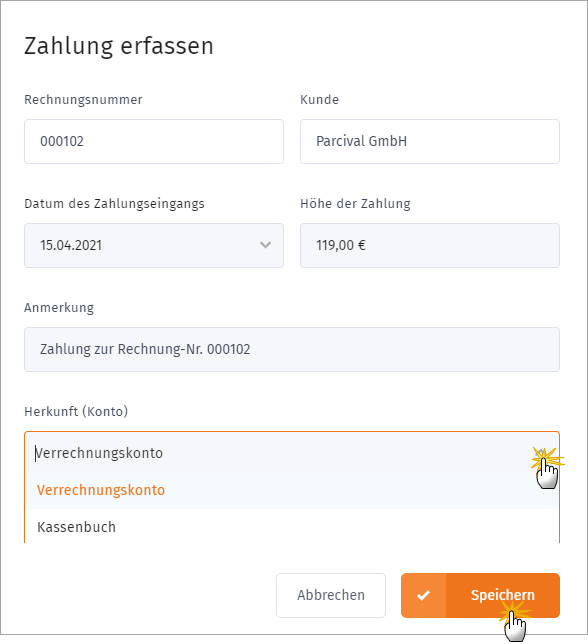
Das war‘s auch schon: Rechnung und Geldeingang sind miteinander verknüpft und verbucht:
- In der Rechnungsliste wird die betreffende Rechnung als „Bezahlt“ markiert.
- Im Kassenbuch oder auf dem Verrechnungskonto erscheint der manuell erfasste Bezahlvorgang.
Bitte beachten Sie: Wenn Sie Online-Banking betreiben und Ihr Bankkonto an MeinBüro angebunden ist, ordnen Sie eingehende Zahlungen den dazugehörigen Rechnungen am besten direkt im elektronischen Kontoauszug zu. Was dabei zu beachten ist, erfahren Sie im nächsten Abschnitt.
2. Ausgangspunkt Zahlungsvorgang: Geldeingang einer Rechnung zuordnen
Dabei gehen Sie folgendermaßen vor:
- Sie öffnen den Arbeitsbereich „Finanzen > Bank / Kasse“,
- wechseln zum betreffenden Bankkonto und
- klicken bei einem Geldeingang, der noch „Nicht zugeordnet“ ist, auf das Plussymbol in der „Status“-Zeile am linken Tabellenrand:
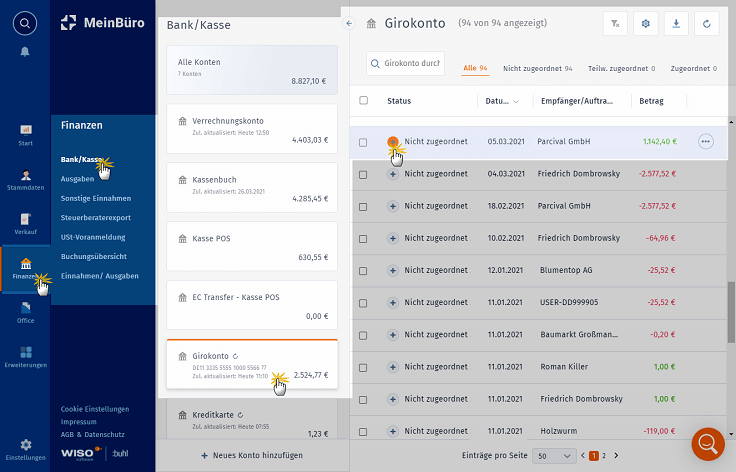
Daraufhin öffnet sich am rechten Seitenrand die Detail-Ansicht des Zahlungsvorgangs. Dort …
- klicken Sie auf die Schaltfläche „Beleg zuweisen“ …
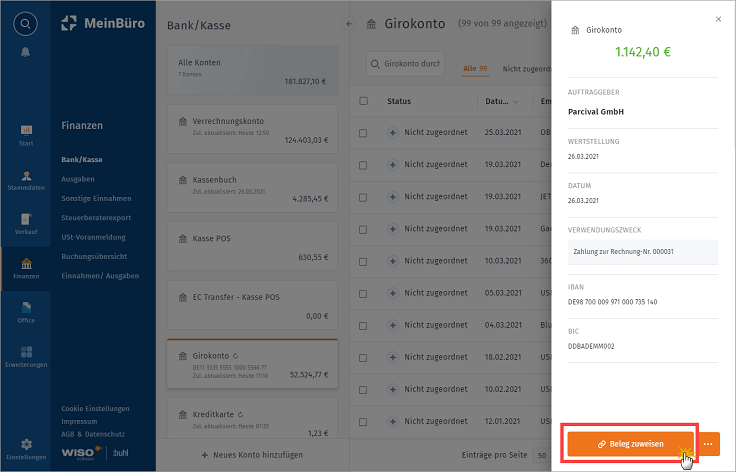
- öffnen den erweiterten Zuordnungsdialog („Welchen Beleg wollen Sie zuordnen“),
- wählen aus der Vorgangsliste die dazugehörige Ausgangsrechnung und
- klicken auf den Button „Abschließen“:
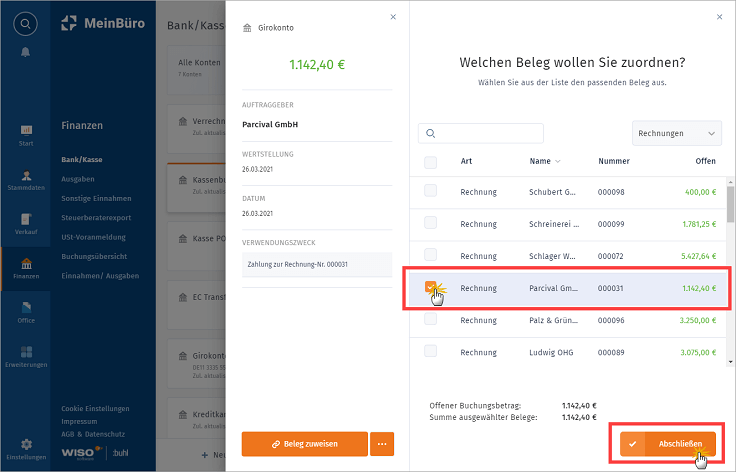
Damit ist die Zuordnung des Geldeingangs zur passenden Rechnung auch schon abgeschlossen.
Zahlungsdifferenzen verbuchen
Bitte beachten Sie: Falls der Geldbetrag nicht genau mit dem Rechnungsbetrag übereinstimmt, erscheint anstelle des „Abschließen“-Buttons am unteren rechten Seitenrand der Button „Weiter“:
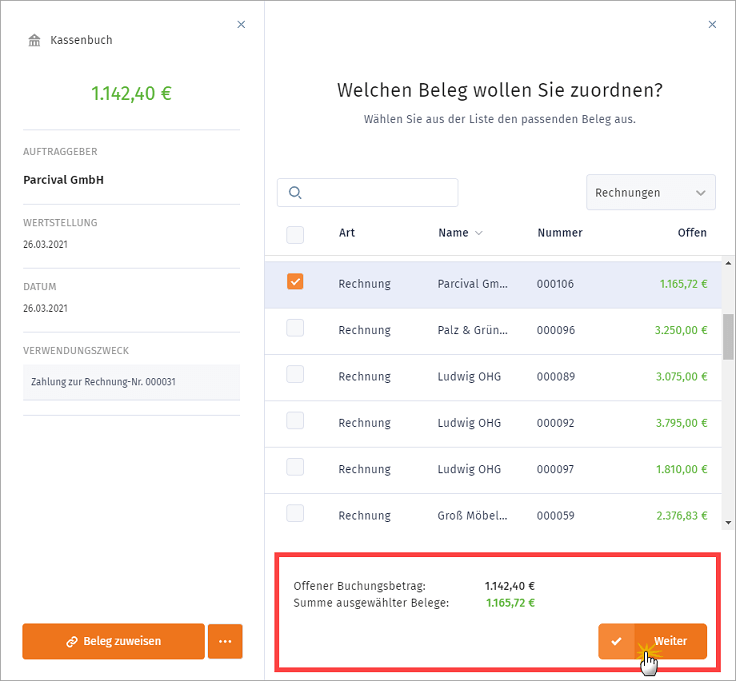
Bei Minderbeträgen lässt Ihnen das Programm im folgenden Dialog die Wahl zwischen drei Optionen …
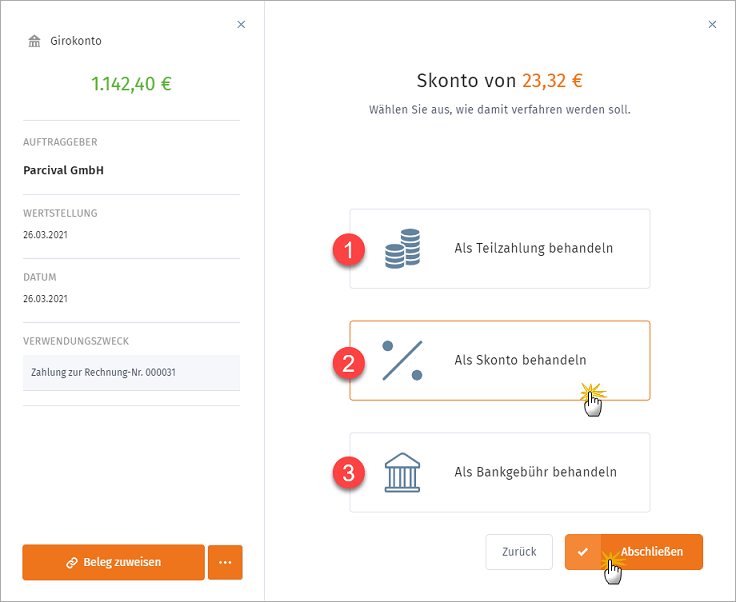
(1) „Als Teilzahlung behandeln“: In dem Fall gilt die Rechnung als noch nicht vollständig bezahlt. Der Differenzbetrag wird ggf. angemahnt.
(2) „Als Skonto behandeln“: Die Differenz wird als Skontoabzug gebucht. Die Rechnung gilt als bezahlt.
(3) „Als Bankgebühr behandeln“: Die Differenz wird als Betriebsausgabe gebucht (= Kontoführungsgebühren, Nebenkosten des Geldverkehrs). Die Rechnung gilt als bezahlt.
Bei Überzahlungen lässt Ihnen das Programm ebenfalls die Wahl zwischen drei Optionen …
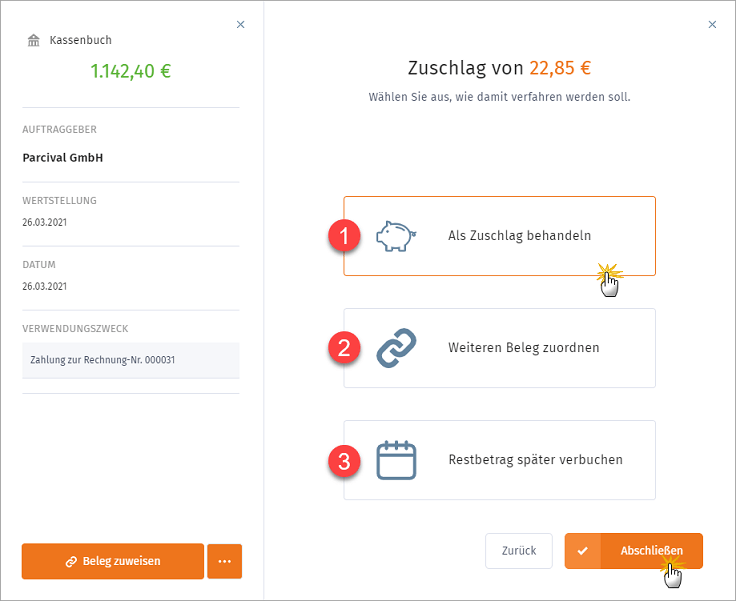
(1) „Als Zuschlag behandeln“: In dem Fall gilt die Rechnung als bezahlt. Der Differenzbetrag wird als Betriebseinnahme verbucht (= Sonstige betriebliche Erträge).
(2) „Weiteren Beleg zuordnen“: Das Programm gibt Ihnen die Möglichkeit, den Mehrbetrag einem oder mehreren anderen Belegen zuzuordnen (z. B. Rechnungen). Dazu klicken Sie auf den „Weiter“-Button und wählen den nächsten Beleg aus. Die Mehrfachzuordnung ist vor allem dann sehr praktisch, wenn ein Kunde verschiedene Rechnungen mit einer Überweisung bezahlt.
(3) „Restbetrag später verbuchen“: Die Differenz wird als Kundenguthaben geführt und kann später endgültig verrechnet oder zugeordnet werden (z. B. als Erstattung oder Betriebseinnahme).
Sobald Sie die Auswahl getroffen haben, beenden Sie die Zuordnung per Mausklick auf die Schaltfläche „Abschließen“.
